文章目录
1. COW(Copy Write)机制
Docker镜像由多个只读层叠加而成,启动容器时,Docker会加载只读镜像层并在镜像栈顶部添加一个读写层。
如果运行中的容器修改了现有的一个已经存在的文件,那么该文件将会从读写层下面的只读层复制到读写层,该文件的只读版本依然存在,只是已经被读写层中该文件的副本所隐藏,这就是“写时复制(COW)”机制。
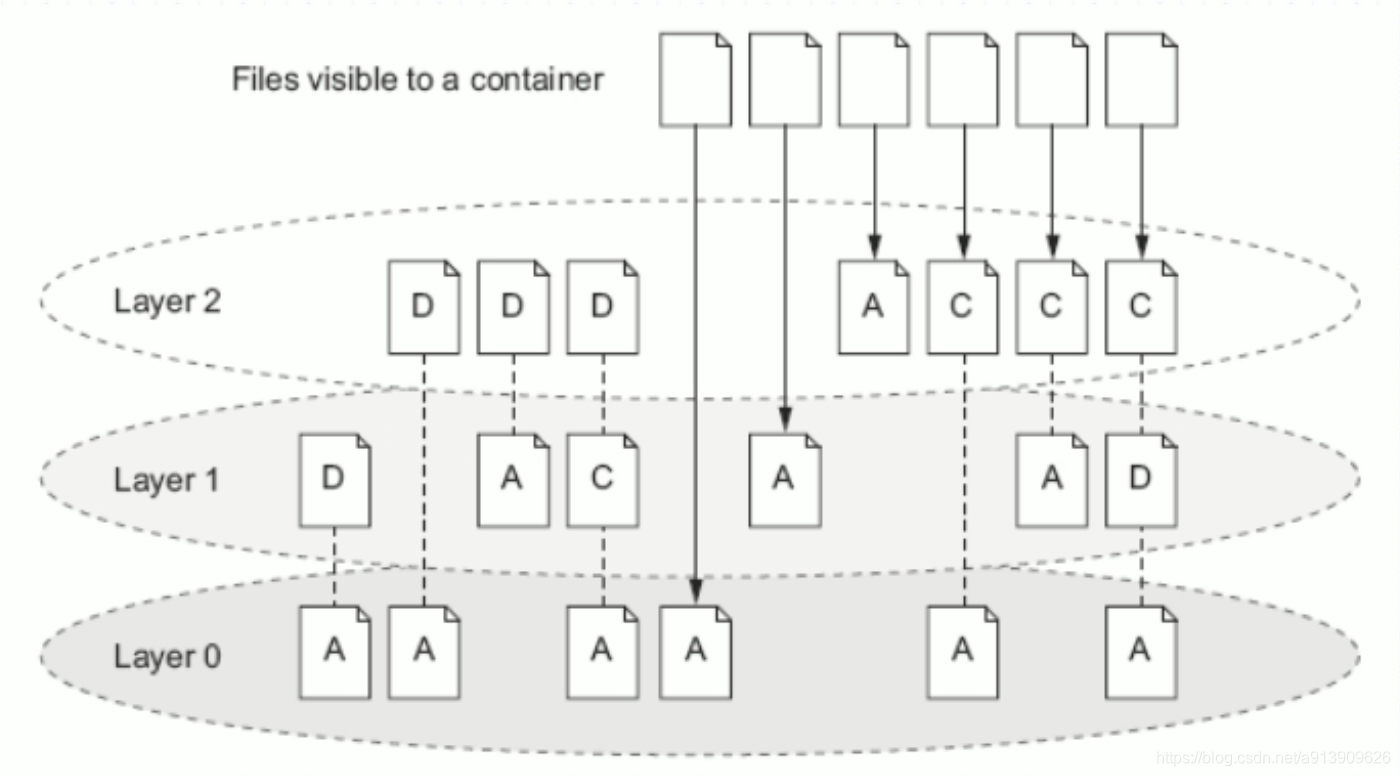
对于这种方式来说,我们去访问一个文件,修改和删除等一类的操作,其效率会非常的低,因为隔着很多层镜像。
而要想绕过这种限制,我们可以通过使用存储卷的机制来实现。
2. 什么是存储卷(volume)
- 存储卷就是将宿主机的本地文件系统中存在的某个目录直接与容器内部的文件系统上的某一目录建立绑定关系
- 存储卷于容器化初始化之时即会创建,由base image提供的卷中的数据会于此期间完成复制。
- 数据卷可以在容器之间共享和重用。
- 对数据卷的更改是直接进行的。
- 更新映像时,不包括对数据卷的更改。
- 即使删除容器本身,数据卷也会保持
- 存储卷的初衷时独立于容器的生命周期实现数据持久化,因此删除容器的时候既不会删除卷,也不会对哪怕未被引用的卷当作垃圾回收操作。
类似于挂载一样,宿主机的/data/web目录与容器中的/container/data/web目录绑定关系,然后容器中的进程向这个目录中写数据时,是直接写在宿主机的目录上的,绕过容器文件系统与宿主机的文件系统建立关联关系,使得可以在宿主机和容器内共享数据库内容,让容器直接访问宿主机中的内容,也可以宿主机向容器供集内容,两者是同步的。
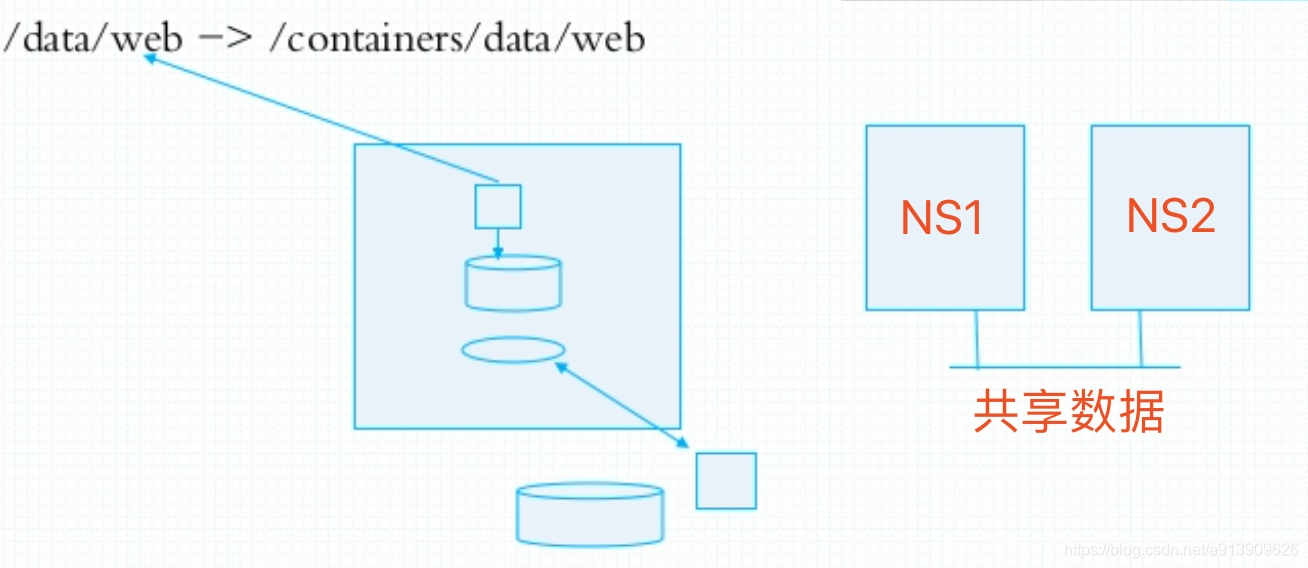
宿主机上的这个与容器形成绑定关系的目录被称作存储卷。
3. 为什么要用存储卷
关闭并重启容器,其数据不受影响,但删除Docker容器,则其更改将会全部丢失。
因此Docker存在的问题有:
- 存储于联合挂载文件系统中,不易于宿主机访问
- 容器间数据共享不便
- 删除容器其数据会丢失
解决这些问题的办法就是使用存储卷。
4. 使用存储卷的好处
如果容器中跑的进程的所有有效数据都保存在存储卷中,从而脱离容器自身文件系统之后,带来的好处是当容器关闭甚至被删除时,只要不删除与此容器绑定的在宿主机上的这个存储目录,我们就不用担心数据丢失了。因此就可以实现数据持久,脱离容器的生命周期而持久。
我们通过这种方式管理容器,容器就可以脱离主机的限制,可以在任意一台部署了docker的主机上跑容器,而其数据则可以置于一个共享存储文件系统上,比如nfs。
Docker的存储卷默认情况下是使用其所在的宿主机上的本地文件系统目录的,也就是说宿主机上有一块属于自己的硬盘,这个硬盘并没有共享给其他的Docker主机,而在这台主机上启动的容器所使用的存储卷是关联到此宿主机硬盘上的某个目录之上。
这就意味着容器在这台主机上停止运行或者被删除了再重建,只要关联到硬盘上的这个目录下,那么其数据还存在。但如果在另一台主机上启动一个新容器,那么数据就没了。而如果在创建容器的时候我们手动的将容器的数据挂载到一台nfs服务器上,那么这个问题就不再是问题了。
5. 存储卷管理方式
存储卷为Docker提供了独立于容器的数据管理机制,我们可以把镜像想象成静态文件,例如“程序”,把卷类比为动态内容,例如“数据”。所以镜像可以重用,而卷则可以共享。
卷实现了“程序(镜像)”和“数据(卷)”的分离,以及“程序(镜像)”和“制作镜像的主机”的分离,用户制作镜像时无须再考虑镜像运行的容器所在的主机的环境。
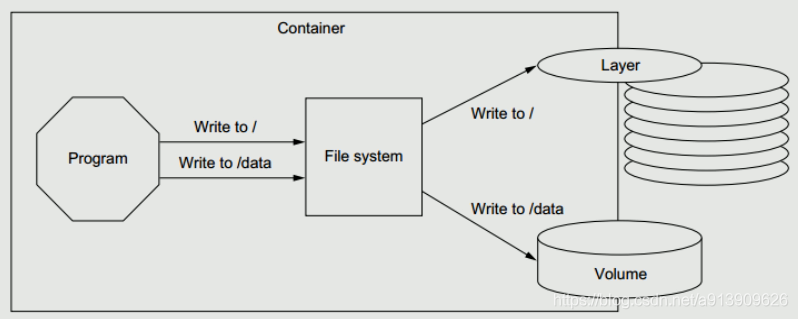
6. 存储卷的分类
Docker有两种类型的volume,每种类型都在容器中存在一个挂载点,但其在宿主机上的位置有所不同:
- Bind mount volume(绑定挂载卷)
在宿主机上的路径要手动指定一个路径,在容器中也需要指定一个路径,两个已知的路径建立绑定关系 - Docker-managed volume(docker管理卷)
只需要在容器内指定容器的挂载点是什么,而被绑定宿主机下的那个目录,是由docker的daemon自行创建一个空的目录,或者使用一个已经存在的目录,与存储卷建立绑定关系,这种方式极大解脱用户在使用卷时的耦合关系,缺陷是用户无法指定那些使用目录,临时存储比较适合

7. 使用存储卷
用户在使用Docker的过程中,往往需要能查看容器内应用产生的数据,或者需要把容器内的数据进行备份,或者多个容器之间进行数据的共享,这就需要学会怎么使用存储卷。
容器中管理数据主要有两种方式:
- Data Volumes(数据卷)
- Data Volumes Containers(数据卷容器)
容器Volume使用语法:
- Docker-managed volume
docker run -it --name CONTAINER_NAME -v VOLUMEDIR IMAGE_NAME
- Bind mount volume
docker run -it --name CONTAINER_NAME -v HOSTDIR:VOLUMEDIR IMAGE_NAME
7.1 使用 Docker-managed volume
[root@localhost ~]# docker run -it --name b1 -v /data --rm busybox
/ # ls
bin data dev etc home proc root sys tmp usr var
//使用 docker inspect 查看和宿主机建立的绑定目录
[root@localhost ~]# docker inspect b1
此处省略N行...
"Mounts": [
{
"Type": "volume",
"Name": "bd1ee8fbf542726a7fb36b321f288c2fc28313aa79d1ff480a2a4208c6f4a1fd",
"Source": "/var/lib/docker/volumes/bd1ee8fbf542726a7fb36b321f288c2fc28313aa79d1ff480a2a4208c6f4a1fd/_data",
"Destination": "/data",
"Driver": "local",
"Mode": "",
"RW": true,
"Propagation": ""
}
],
此处省略N行...
//进入宿主机相关目录,并添加东西,去容器内查看
[root@localhost ~]# cd /var/lib/docker/volumes/bd1ee8fbf542726a7fb36b321f288c2fc28313aa79d1ff480a2a4208c6f4a1fd/_data
[root@localhost _data]# ls
[root@localhost _data]# touch abc
[root@localhost _data]# ls
abc
//容器内查看
/data # ls
abc
7.2 使用 docker mount volume
[root@localhost ~]# docker run -it --name b1 -v /var/www/html:/data --rm busybox
/ # ls
bin data dev etc home proc root sys tmp usr var
//进入宿主机相关目录写入东西
[root@localhost ~]# cd /var/www/html/
[root@localhost html]# echo "hello world" > index.html
//容器内查看
/ # ls data/
index.html
//退出容器
/ # exit
//查看东西是否还在
[root@localhost html]# ls
index.html
本地目录的路径必须是绝对路径,如果设置存储卷的目录不存在,会自动创建。
Docker挂载数据卷的默认权限是读写(rw),用户也可以通过(ro)指定为只读:
[root@localhost ~]# docker run -it --name b1 -v /var/www/html:/data:ro --rm busybox
/ # ls
bin data dev etc home proc root sys tmp usr var
/ # ls data/
index.html
/ # cd data/
//在这里添加东西发现添加不了,因为没有权限
/data # touch abc
touch: abc: Read-only file system
//真机添加
[root@localhost html]# touch abc
[root@localhost html]# ls
abc index.html
//容器查看
/data # ls
abc index.html
加了:ro以后,容器内挂载的数据卷目录的数据就无法修改。
7.3 volumes-from(数据卷容器)
如果需要在容器之间共享一些持续更新的数据,最简单的方式是使用数据卷容器。数据卷容器其实就是一个普通的容器,专门用它提供数据卷供其他容器挂载使用,方法如下:
首先,创建一个数据卷容器,并在其中创建一个数据卷挂载到/dbdata:
[root@localhost ~]# docker run -itd --name dbdata -v /dbdata centos
adbafbe63da74c225144200109f8cd0463cc6171db07b27f5690bde9d409e1b4
在其他容器中使用 --volumes-from 来挂载 web 容器中的数据卷,例如创建 db1 和 db2 两个容器,并从 web 容器挂载数据卷:
[root@localhost ~]# docker run -itd --name db1 --volumes-from dbdata centos
5671afdd055db53667c7ad0e0090bc5569a2254b03c535bb33cc78cb1339f131
[root@localhost ~]# docker run -itd --name db2 --volumes-from dbdata centos
1749e4cbdeaa648feaf7cd6669bdc850560a59bb96687cab7bb81291ec8e1bbf
[root@localhost ~]# docker ps
CONTAINER ID IMAGE COMMAND CREATED STATUS PORTS NAMES
1749e4cbdeaa centos "/bin/bash" 6 seconds ago Up 4 seconds db2
5671afdd055d centos "/bin/bash" 13 seconds ago Up 12 seconds db1
adbafbe63da7 centos "/bin/bash" 50 seconds ago Up 49 seconds dbdata
此时,容器db1和db2都挂载同一个数据卷到相同的/dbdata目录。三个容器任何一方在该目录下的写入,其他容器都可以看到。
//在dbdata里面插入数据
[root@localhost ~]# docker exec -it dbdata /bin/bash
[root@adbafbe63da7 /]# ls
bin dev home lib64 media opt root sbin sys usr
dbdata etc lib lost+found mnt proc run srv tmp var
[root@adbafbe63da7 /]# cd dbdata/
[root@adbafbe63da7 dbdata]# echo "hello world" > index.html
[root@adbafbe63da7 dbdata]# ls
index.html
//容器db1查看
[root@localhost ~]# docker exec -it db1 /bin/bash
[root@5671afdd055d /]# ls
bin dev home lib64 media opt root sbin sys usr
dbdata etc lib lost+found mnt proc run srv tmp var
[root@5671afdd055d /]# ls dbdata/
index.html
//容器db2查看
[root@localhost ~]# docker exec -it db2 /bin/bash
[root@1749e4cbdeaa /]# ls dbdata/
index.html
[root@1749e4cbdeaa /]# cat dbdata/index.html
hello world
可以多次使用–volumes-from参数来从多个容器挂载多个数据卷。还可以从其他已挂载了容器卷的容器来挂载数据卷:
[root@localhost ~]# docker run -itd --name db3 --volumes-from db2 centos
a453818bc6c190ba69068950670c81935d4f9de46f66a53d38cfcccdcd683647
//查看数据
[root@localhost ~]# docker exec -it db3 /bin/bash
[root@a453818bc6c1 /]# ls dbdata/
index.html
使用–volumes-from参数所挂载数据卷的容器自身并不需要保持在运行状态。
如果删除了挂载的容器(包括dbdata、db1和db2),数据卷并不会被自动删除。如果要删除一个数据卷,必须在删除最后一个还挂载着它的容器时显式使用docker rm -v命令来指定同时删除关联的容器。
//查看真机绑定目录
[root@localhost ~]# docker inspect dbdata
...
"Mounts": [
{
"Type": "volume",
"Name": "49e7124ab419723ce79afb6b74cf70199dd1131e59002625cf758c8ba9c12547",
"Source": "/var/lib/docker/volumes/49e7124ab419723ce79afb6b74cf70199dd1131e59002625cf758c8ba9c12547/_data",
"Destination": "/dbdata",
"Driver": "local",
"Mode": "",
"RW": true,
"Propagation": ""
}
],
...
//删除所有容器
[root@localhost ~]# docker rm -f $(docker ps -qa)
a453818bc6c1
1749e4cbdeaa
5671afdd055d
adbafbe63da7
//查看数据依然存在
[root@localhost ~]# cd /var/lib/docker/volumes/49e7124ab419723ce79afb6b74cf70199dd1131e59002625cf758c8ba9c12547/_data
[root@localhost _data]# ls
index.html
//在删除最后一个还挂载着它的容器时显式使用docker rm -v命令来指定同时删除关联的容器
[root@localhost ~]# docker rm -vf dbdata
dbdata
7.5 利用数据卷容器迁移数据
利用数据卷容器对其中的数据卷进行备份、恢复,以实现数据的迁移。
备份
[root@localhost ~]# docker run --name worker --volumes-from dbdata -v $(pwd):/backup --rm centos tar -zcf /backup/backup.tar.gz /dbdata
tar: Removing leading `/' from member names
[root@localhost ~]# ls
anaconda-ks.cfg backup.tar.gz
利用centos镜像创建了一个容器worker。使用–volumes-from dbdata参数来让worker容器挂载dbdata容器的数据卷(即dbdata数据卷);使用-v $(pwd):/backup参数来挂载本地的当前目录到worker容器的/backup目录。
worker容器启动后,使用了tar -zcf /backup/backup.tar /dbdata命令来将/dbdata下内容备份为容器内的/backup/backup.tar,即宿主主机当前目录下的backup.tar。
恢复
//先创建一个带有数据卷的容器dbdata2
[root@localhost ~]# docker run -it --name dbdata2 -v /dbdata centos
[root@aefb6290513c /]# ls
bin dev home lib64 media opt root sbin sys usr
dbdata etc lib lost+found mnt proc run srv tmp var
[root@aefb6290513c /]# ls dbdata/
//然后创建另一个新的容器,挂载dbdata2容器,并使用untar解压备份文件到所挂载的容器卷中即可:
[root@localhost ~]# docker run --volumes-from dbdata2 -v $(pwd):/backup centos tar xf /backup/backup.tar.gz
//查看
[root@aefb6290513c /]# ls dbdata/
abc






















 1332
1332











 被折叠的 条评论
为什么被折叠?
被折叠的 条评论
为什么被折叠?








